„Koupím si nový iPhone 7 Plus a chci přenést své textové zprávy (téměř 200 kusů) do svého nového iPhone. Jak to mohu udělat?“
„Chci se vzdát svého Samsung S6 a získat nový iPhone 7 s podporou emoji zpráv. Ale textové zprávy na mém Samsungu jsou velmi důležité. Jak mohu zkopírovat SMS do svého nového iPhone 7?“
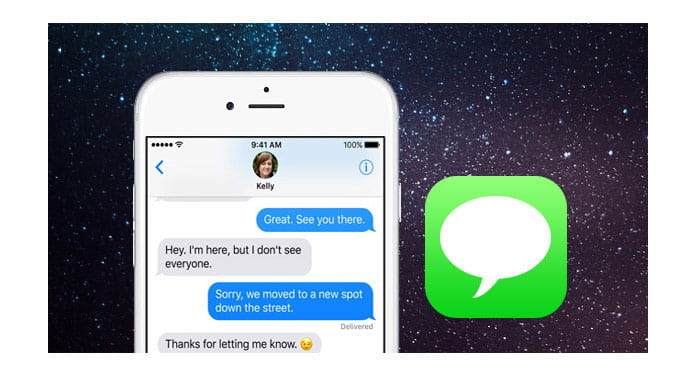
Přepínání z Androidu na iPhone, z iPhone na nový iPhone je velmi snadné. Důležité textové zprávy na starém telefonu však bude obtížné přenést na jiný telefon. Ale tam, kde existuje vůle, existuje způsob. Zde si probereme pět způsobů přenosu SMS z Androidu do iPhone, z iPhone do iPhone, z iPhone do počítače a z iPhone do Mac.
Pokud je vaše úložiště pro iPhone plné a aplikace pro zprávy je plná textových zpráv, ale nechcete je mazat. Nyní můžete zvážit zálohování textových zpráv z iPhone do počítače. iPhone Obnova dat je přesný nástroj. Tento nástroj nepřenáší textové zprávy z iPhonu do počítače, ale také dokáže obnovit a uložit smazané textové zprávy z iPhone do počítače pro zálohování. Vysoce kompatibilní s iOS 17, můžete synchronizovat textové zprávy na svém novém iPhone 7 s PC pomocí jednoduchých kliknutí.
Krok 1 Spusťte obnovu dat iPhone
Spusťte tento nástroj v počítači. Klikněte na „Obnovit ze zařízení iOS“. Mezitím připojte svůj iPhone k PC kabelem USB. Tento software je kompatibilní s iPhone 11 / X / 8/7/6/5/4, takže nepotřebujete problém s verzí.
Krok 2 Skenujte iPhone
Poté, co tento nástroj zjistí váš iPhone, klikněte na „Spustit skenování“ a nechte tento nástroj prohledat váš iPhone. Celý proces skenování bude nějakou dobu trvat a čas je založen na datech vašeho iPhone.
Krok 3 Zálohujte textové zprávy
Po dokončení skenování můžete kliknutím na "Zprávy" na levém ovládacím panelu zobrazit podrobnosti zpráv. Červeně označená slova jsou ty smazané zprávy z vašeho iPhone. Pokud chcete, můžete také zobrazit přílohy zpráv. Po zaškrtnutí zpráv, které chcete zálohovat, klikněte na „Obnovit“ a uložte SMS do počítače v HTML a CSV.
Pokud chcete používat Mac než PC, pak zde možná budete chtít posílat textové zprávy z iPhone do Mac, pokud chcete prodat svůj starý iPhone nebo jen častý zvyk zálohování. Přenos textových zpráv (skupinových nebo samostatných) z iPhone do Macu může být stejně snadný, jak si můžete představit. Používání iTunes je jedním ze způsobů, ale můžete také najít problém, že iTunes získává textové zprávy z iPhone do Mac, ale záloha zpráv na vašem Mac existuje pouze jako soubor knihovny, což znamená, že záloha textových zpráv ano existují, ale můžete je otevřít nebo zobrazit jeden po druhém. Proto zde doporučujeme jeden užitečný nástroj, který vám pomůže uložit textové zprávy do Mac, Mac Fone Trans. Tento software je profesionální nástroj pro odesílání textových zpráv z iPhone do Mac a uložený jako HTML, CSV a TXT. K přesunu SMS z iPhone do Mac stačí tři kroky.
Krok 1 Po stažení tohoto softwaru spusťte tento nástroj v počítači Mac.

Krok 2 Připojte iPhone k počítači Mac a počkejte, až tento software detekuje váš iPhone.

Krok 3 Klikněte na „Zprávy“> Zaškrtněte textové zprávy> „Exportovat do“> „Exportovat vybrané zprávy“> Vyberte jeden formát uložení.

Tento software je kompatibilní s nejnovějšími systémy iOS 17. A všechny vaše verze iPhone, jako je iPhone 11 / X / 8 Plus / 8, iPhone 7 Plus / 7, 6s Plus / 6s, 6 Plus / 6, 5s / 5c / 5 a další, mohou být s tímto programem plně podporován.
Když získáte nový iPhone, textové zprávy, které uchováváte na starém iPhone, mohou být pro vás stále důležité. V tomto okamžiku je tedy třeba synchronizovat zprávy ze starého iPhone do nového iPhone. Zde, iTunes a iCloud, budou tyto dva výkonné nástroje pro synchronizaci fungovat. Zkontrolujte tento příspěvek přenášet zprávy z iPhone do jiného iPhone.
Pokud se také připojíte k rodině Apple a vzdáte se svého starého telefonu s Androidem, který přijme váš nový iPhone, zjistíte, že je bolest hlavy zálohovat SMS z Androidu na iPhone. Stále však můžete najít nástroje. iTools je nástroj pro přenos z Androidu na iPhone, můžete si stáhnout tento software a provést přenos SMS z Androidu do iPhone. Podívejte se sem a získejte podrobný krok přenos Andorid SMS do iPhone.